[تم الإصلاح] يتجمد Windows 10 أثناء نسخ الملفات دون فقد البيانات
ملخص: ستساعد المقالة أدناه المستخدمين على إصلاح تجميد Windows 10 أو توقفه أثناء نسخ الملفات دون فقد البيانات ، وإذا فقدت بعض الملفات المهمة لسوء الحظ ، فيمكنك استعادتها باستخدام استعادة البيانات Bitwar!
جدول المحتويات
نظرة عامة على Windows 10 يتوقف ويتجمد عند نسخ الملفات
واجه معظم المستخدمين نظام Windows الخاص بهم سيتعطل ويتوقف عندما يحاولون نسخ الملفات من موقع ملف إلى آخر. تحدث هذه المشكلة في أنظمة التشغيل Windows 7 و 8 و 10 ، كما هو الحال هنا ، هناك حالة واحدة مشتركة بين مستخدمي Windows لدينا.
“This afternoon, I was trying to copy some folders from my local disk D: to E: on my Windows 10, but my PC suddenly turns frozen up and I cannot access or continue copying my files. What should I do to remove this window hangs problem without losing any data?”
Suppose that you are stuck and unable to access anything on your computer you will need to follow the solutions below to fix it as soon as possible to prevent any data loss!
أفضل الحلول لإصلاح Windows 10 Freezes / Stuck Error
في هذا الجزء ، سنعرض لك حلولًا فعالة لإصلاح وتسريع عملية نسخ ملفات Windows.
الحل 1: إيقاف عملية نسخ الملف وإعادة المحاولة
Suppose that your Windows 10 gets stuck when you are copying files, you will need to stop the process and retry again. On the file copying taskbar, click the cancel option to close it. Then, press Yes to confirm the operation and copy the files again from the folder to your new file location.
الحل 2: فرض إيقاف تشغيل البرامج
يحدث الخطأ أحيانًا بسبب وجود برامج أخرى قيد التشغيل على جهاز الكمبيوتر الخاص بك.
Step 1: Press ALT + CTRL + دل و اختار مدير المهام.
Step 2: Check و انقر بزر الماوس الأيمن the برامج قيد التشغيل التي ترتفع القرص أو ذاكرة الاستخدام.
Step 3: Select End task لفرض إغلاق البرامج.
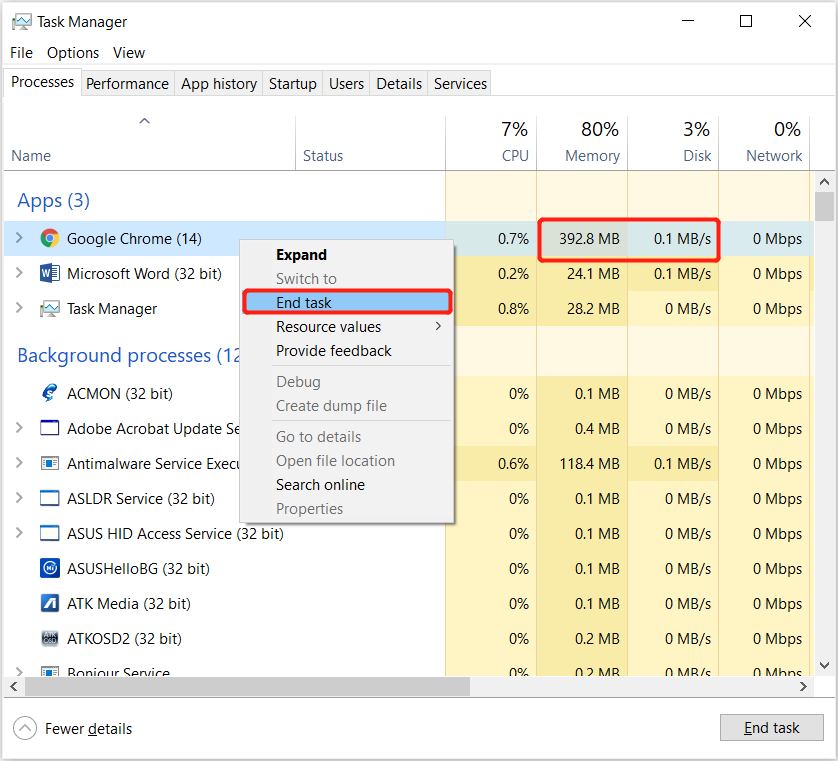
بعد إغلاقه ، يمكنك المتابعة مع Windows File Explorer لنسخ الملفات مرة أخرى لمعرفة ما إذا كان Windows الخاص بك لا يزال متجمدًا أم لا.
الحل 3: حذف ملف Desktop.ini
معظم حجم ملف Desktop.ini كبير ، مما قد يؤدي إلى إبطاء أداء قرص الكمبيوتر ، لذا ستحتاج إلى إزالة تلك الملفات غير المرغوب فيها.
Step 1: Go to Windows File Explorer واختيار خيارات من رأي التبويب.
Step 2: Go to the View علامة التبويب والتحقق إظهار الملفات أو المجلدات أو محركات الأقراص المخفيةوإلغاء التحديد إخفاء ملفات أنظمة التشغيل المحمية.
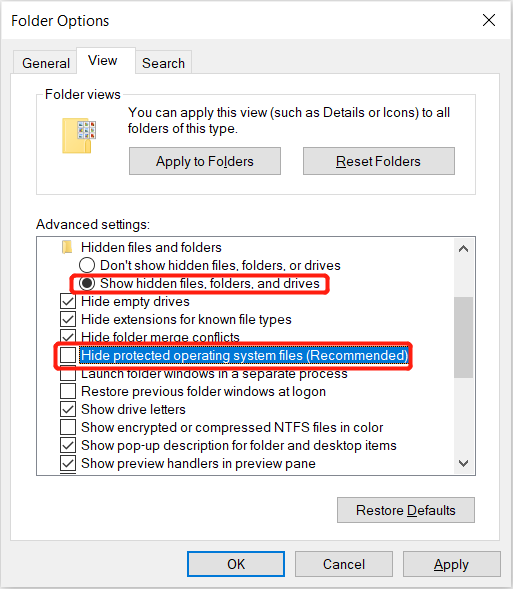
Step 3: Click نعم to save the change.
الخطوة 4: انتقل إلى File Explorer وابحث عن ملف Desktop.ini. إذا كان حجم الملف أكبر من 100 ميجابايت ، فاحذفه وأعد تشغيل الكمبيوتر.
الحل 4: ميزة Windows
Step 1: Press Wins + S to open the Search القائمة والبحث عنها خصائص الويندوز.
Step 2: Select the تشغل أو إيقاف ميزات ويندوز.
Step 3: Un-tick the دعم API للضغط التفاضلي عن بعدمربع وانقر حسنا.
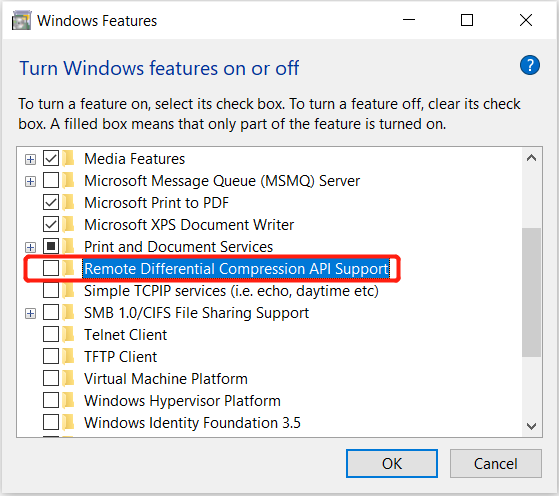
الحل 5: قم بإيقاف تشغيل Thumbnail على Windows
إلى جانب ملفات Desktop.ini ، يمكن للصور المصغرة إبطاء عملية نسخ الملفات أيضًا.
Step 1: Go to Windows File Explorer and select Option من View علامة التبويب مرة أخرى.
Step 2: Click the View علامة التبويب ووضع علامة يعرض دائمًا الرموز ، وليس الصور المصغرة أبدًا.
Step 3: Click تطبيق و حسنا.
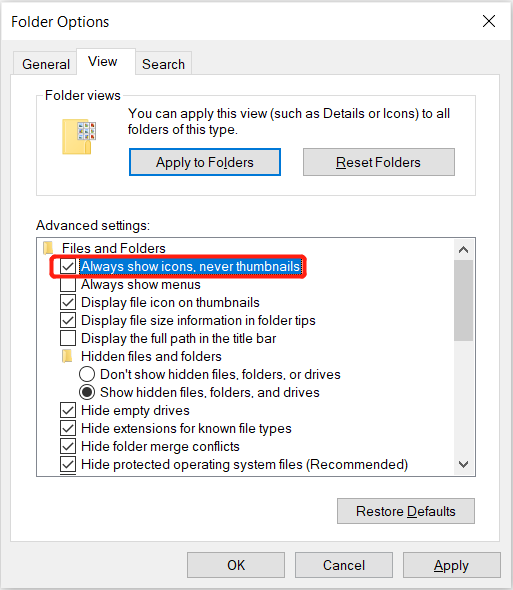
استعادة البيانات: استعادة البيانات المفقودة من تجميد Windows 10 أثناء نسخ الملفات
في حال كنت مؤسفًا لحذف ملفاتك أثناء نسخ الملفات على نظام Windows الخاص بك ، فلا داعي للقلق حيث لا يزال بإمكانك استعادتها مرة أخرى باستخدام data recovery software.
نقترح برنامج Bitwar لاستعادة البيانات because it provides 100% clean scans and supports Windows 7, 8, and 10. Moreover, it can restore 300+ file types from both internal and external storage devices.
لذا اتبع الخطوات أدناه لاسترداد البيانات المفقودة من جهاز الكمبيوتر الشخصي الذي يعمل بنظام Windows:
Step 1: تحميل and ثَبَّتَ the data recovery software from Bitwarsoft Download Center.
Step 2: Select the Folder حيث توجد ملفات النسخ المفقودة وانقر فوق التالي.

Step 3: Select the Scan Mode and select التالي.

Step 4: Select the file types that are lost and click التالي.

Step 5: Preview the scan results and click the Recover button to get back the lost files.
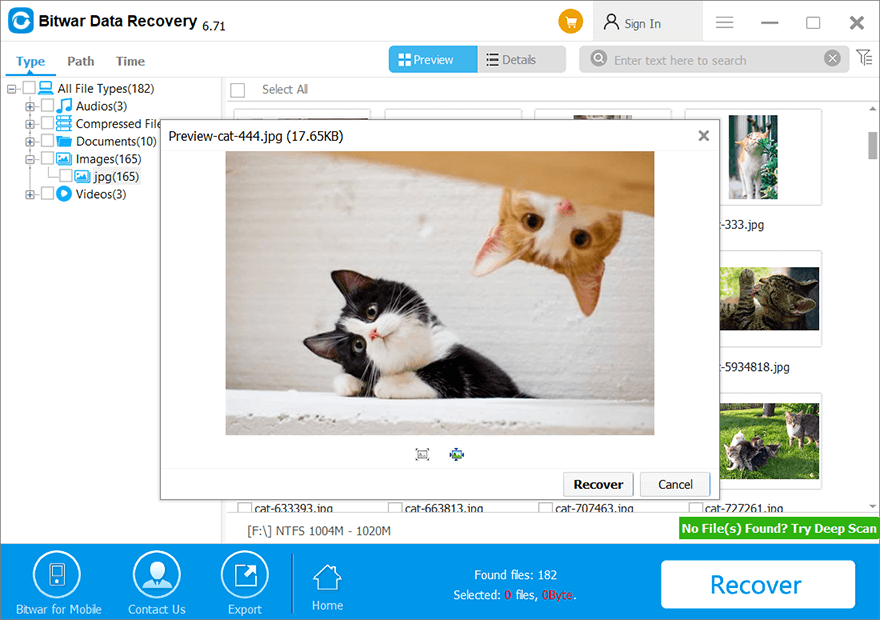
إصلاح تجميد Windows الآن!
عندما يتجمد جهاز الكمبيوتر الخاص بك أثناء نسخ الملفات ، فمن الأفضل أن تقوم بفرض إغلاق البرامج أو حذف الملفات الكبيرة غير المرغوب فيها لتسريع أداء الكمبيوتر. إذا فقدت أي بيانات مهمة عند مواجهة الخطأ ، فاستخدم استعادة البيانات Bitwar to recover the lost files back to prevent any permanent data loss!
المقال السابق
ما الجديد في Bitwar Text Scanner V1.6.0.1 ملخص: ستساعد المقالة أدناه المستخدمين على إصلاح نظام Windows 10 الذي يتجمد أو يتعطل أثناء نسخ الملفات دون فقد البيانات ...المادة التالية
5 طرق لحل رمز خطأ Bsod 0x0000001e ملخص: ستساعد المقالة أدناه المستخدمين على إصلاح نظام Windows 10 الذي يتجمد أو يتعطل أثناء نسخ الملفات دون فقد البيانات ...
حول Bitwar Data Recovery
3 خطوات لاستعادة أكثر من 500 نوع من المستندات والصور ومقاطع الفيديو والتسجيلات الصوتية وملفات الأرشيف المحذوفة أو المنسقة أو المفقودة من سيناريوهات فقدان البيانات المختلفة.
أعرف أكثر
